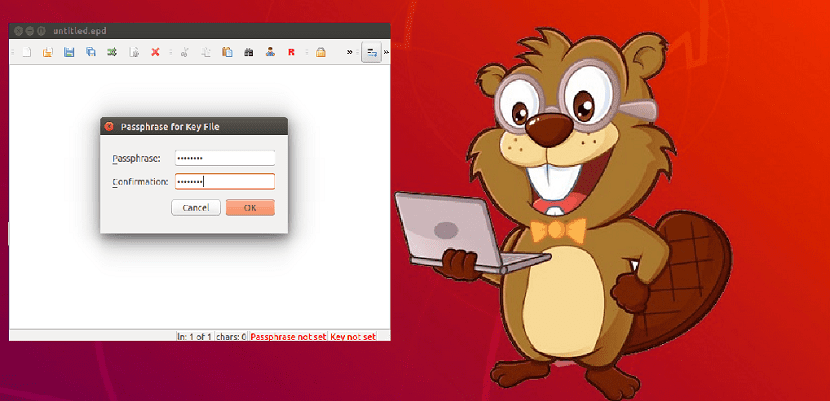
Existem diferentes editores de texto para diferentes fins, de editores de texto simples que são usados a partir do terminal para escrever apenas texto simples, a editores com suporte para realce de sintaxe de linguagens de programação
Desta vez vamos conhecer um editor de texto que se concentre em proteger a privacidade de seus documentos de texto. O aplicativo que vamos falar é o EncryptPad, que é uma excelente solução para criptografar textos.
Sobre o EncryptPad
EncryptPad é um aplicativo gratuito e de código aberto para texto cifrado simétrico. Este editor de texto também pode ser usado como uma ferramenta de criptografia para arquivos binários.
Es um aplicativo multiplataforma e funciona perfeitamente bem com os sistemas operacionais Microsoft Windows, Linux e Mac. Oferece um nível mais alto de segurança criptografando arquivos usando o arquivo de chave e a senha.
este editor Ele pode ser usado como uma interface gráfica do usuário ou também como um editor de texto baseado em terminal.
Ao contrário de outros softwares OpenPGP cujo objetivo principal é a criptografia assimétrica, o objetivo principal do EncryptPad é a criptografia simétrica.
Este editor de texto implementa o formato de arquivo OpenPGP RFC 4880 para facilitar o acesso ao uso.
Entre Suas principais características podem ser destacadas:
- Criptografia simétrica
- Senha e / ou proteção de arquivo de chave
- Gerador de arquivo de chave aleatório e gerador de frase secreta personalizável
- O caminho para um arquivo de chave pode ser armazenado em um arquivo criptografado. Se ativado, você não precisa especificar o arquivo de chave sempre que abrir arquivos.
- Inclui uma ferramenta para criptografar arquivos binários (imagens, vídeos, arquivos, etc.)
- Possui uma função de modo "Somente leitura", que permite ao usuário evitar modificações acidentais de dados.
- Codificação de texto UTF8
- Terminais de linha Windows / Unix configuráveis
- Formato de arquivo compatível com OpenPGP
- As senhas não são mantidas na memória para reutilização, apenas resultados S2K
- Algoritmos de criptografia: CAST5, TripleDES, AES128, AES256
- Algoritmos de hash: SHA-1, SHA-256, SHA-512
- Proteção de integridade: SHA-1
- Compressão: ZLIB, ZIP
- Arquivos grandes são suportados
- Inclui um gerador de senha personalizado, que gera uma senha forte e recomendada.
Como instalar o EncryptPad no Linux?
Si você quer instalar este editor de texto em seu sistema, você pode usar qualquer um dos métodos a seguir que compartilhamos abaixo.
O método oficial para instalar o aplicativo é baixando o arquivo AppImage dele, basta ir para este link.
Aqui Podemos baixar a última versão disponível, que é Beta 0.4.0.2.
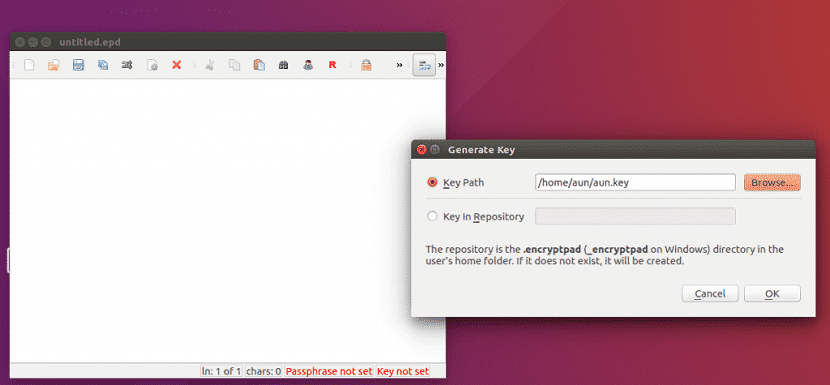
Eles podem abrir um terminal e executar o seguinte comando nele:
wget https://github.com/evpo/EncryptPad/releases/download/v0.4.0.2/encryptpad0_4_0_2.AppImage -O EncryptPad.AppImage
Agora só você Oferecemos permissões de execução com:
sudo chmod a+x EncryptPad.AppImage
Y podemos executar o aplicativo com:
./EncryptPad.AppImage
E com isso podemos começar a usar o editor.
também existe um repositório para o Ubuntu a partir do qual podemos instalar o aplicativo, embora eu deva dizer que é de terceiros, então é o trabalho de um usuário que compilou o aplicativo para Ubuntu e derivados.
Para a sua instalação do Ubuntu, Linux Mint e qualquer distribuição derivada destes, basta adicionar o PPA com:
sudo add-apt-repository ppa:nilarimogard/webupd8
Nós atualizamos o repositório:
sudo apt update
E instalamos com:
sudo apt install encryptpad encryptcli
Finalmente, para aqueles que são usuários do Arch Linux, Manjaro, Antergos ou qualquer distribuição derivada do Arch Linux.
Podemos instalar o editor de texto dos repositórios AUR com a ajuda de um assistente, de que falamos em um artigo anterior como um substituto para Yaourt.
Basta digitar no terminal:
aurman -S encryptpad
Existe também um outro pacote, que faz uso da última versão disponível mais rapidamente, a única desvantagem é que este pacote demora um pouco mais para ser construído no sistema. Se você deseja instalá-lo, basta digitar:
aurman -S encryptpad-git
Quando abrimos o aplicativo, ele nos permite gerar uma chave e uma senha que usaremos para todas as tarefas de criptografia e descriptografia.
Apenas devemos clicar em "Criptografia> Gerar Chave"
E aqui ele vai nos mostrar o caminho para salvar o arquivo e imediatamente depois vai nos dar a opção de atribuir uma chave.
Bem, com o VIM, você também pode criptografar documentos